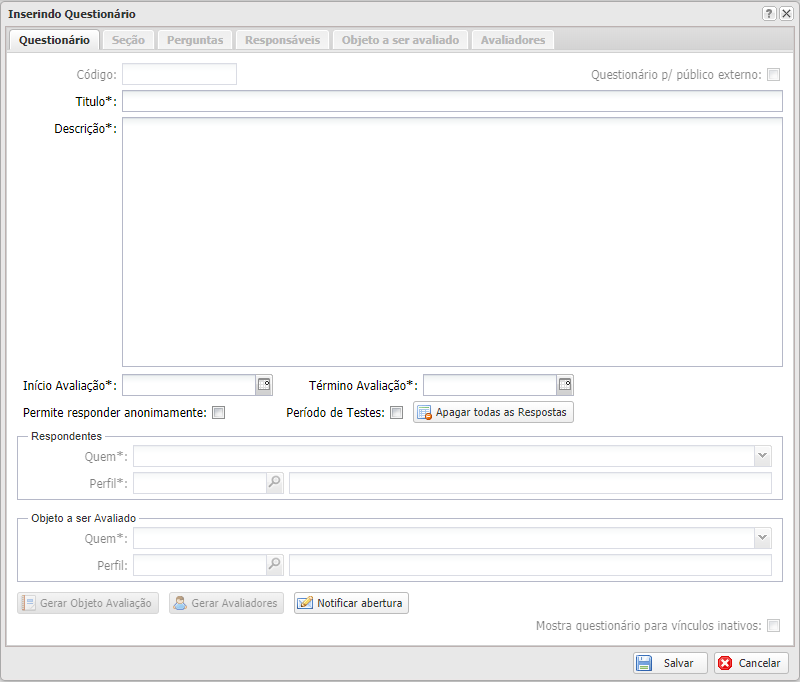SUP:Minos:Questionario: mudanças entre as edições
De Wiki Unioeste NTI
Ir para navegaçãoIr para pesquisar
Criou página com 'Voltar Página Inicial -> SUP:Minos -> Questionários -> *Questionário -...' |
Sem resumo de edição |
||
| Linha 4: | Linha 4: | ||
=Questionário= | =Questionário= | ||
Serve para cadastrar os dados gerais de questionário. Apenas após salvar este cabeçalho do questionário pode-se cadastrar os demais dados de questionário, como por exemplo as seções e as perguntas. | |||
A tela de manutenção de questionário pode ser vista abaixo. | A tela de manutenção de questionário pode ser vista abaixo. | ||
Edição das 10h08min de 28 de fevereiro de 2020
![]() Página Inicial -> SUP:Minos -> Questionários -> *Questionário
Página Inicial -> SUP:Minos -> Questionários -> *Questionário
Questionário
Serve para cadastrar os dados gerais de questionário. Apenas após salvar este cabeçalho do questionário pode-se cadastrar os demais dados de questionário, como por exemplo as seções e as perguntas.
A tela de manutenção de questionário pode ser vista abaixo.
Padrão de Acesso Aplicador
Para este padrão de acesso são editáveis os seguintes campos e opções:
- Título: o título do questionário. Este título será mostrado na tela de seleção de questionário a ser respondido;
- Descrição: a descrição do questionário. Esta descrição será mostrada na tela de resposta do questionário;
- Início Avaliação: a data de início do período de resposta do questionário. O questionário estará visível apenas no intervalo de data definido pelo início e término da avaliação;
- Término Avaliação: a data de término do período de resposta do questionário. O questionário estará visível apenas no intervalo de data definido pelo início e término da avaliação;
- Permite responder anonimamente: marcar esta opção para permitir que os respondentes possam marcar suas respostas como anônimas;
- Período de Testes: checar para marcar o questionário como em período de testes. Quando esta opção está habilitada pode-se apagar as respostas do questionário. Ao se marcar ou desmarcar a opção é preciso primeiramente salvar o questionário, para que a alteração seja habilitada.
A seguintes funcionalidades estão disponíveis:
- Apagar todas as Respostas: apaga todas as respostas do questionário. A opção de período de testes deve estar marcada;
- Notificar abertura: permite enviar um email para todos os respondentes do questionário, com assunto e mensagem customizáveis, para notificar que o questionário está habilitado para ser respondido (pela definição de um intervalo de datas válido para início e término do questionário).
Padrão de Acesso Máximo
Este padrão de acesso tem as mesmas permissões que o padrão aplicador e pode ainda editar os seguintes campos e opções:
- Respondentes: permite selecionar um perfil de respondente do questionário. Este perfil irá definir que são as pessoas para às quais o questionário será disponibilizado para ser respondido;
- Objeto a ser Avaliado: permite selecionar um objeto a ser avaliado. Este objeto pode ser utilizado para restringir quais objetos o respondente pode avaliar. Por exemplo, se os respondentes são os alunos de um determinado curso, o objeto pode ser todas as disciplinas do curso. Destarte, os alunos terão acesso a responder as disciplinas que estão cursando;
- Mostra questionário para vínculos inativos: caso esta opção for selecionada, o questionário será disponibilizado também para pessoas com vínculo inativo. Esta opção permite, por exemplo, a resposta de uma avaliação por alunos egressos, sem vínculo atual com a instituição.
Além das funcionalidades disponíveis para do padrão aplicador, este padrão habilita também as seguintes funcionalidades:
- Gerar Objeto Avaliação: quando preenchido o Objeto a ser Avaliado gera objetos de avaliação para a configuração deste objeto. Por exemplo, se o perfil do objeto retornar todas as disciplinas do segundo ano de um determinada curso, ao executar esta funcionalidade será gerado um objeto para uma das disciplinas do segundo ano do curso.